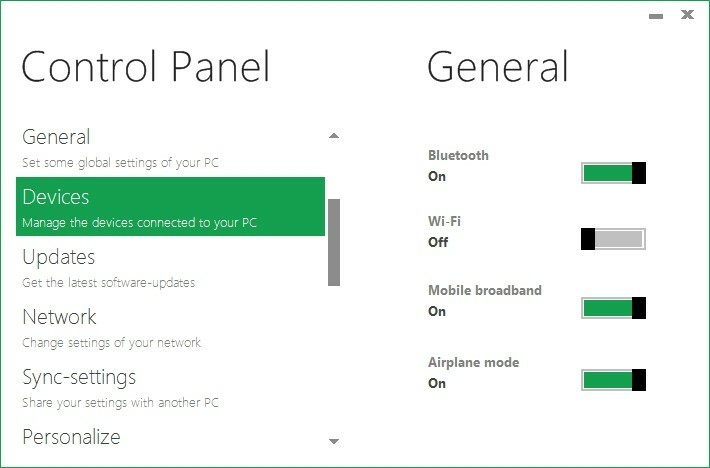좋은 소식은 Windows 11 Moment 2 업데이트에 있습니다.
- Microsoft는 Windows OS의 일부 이전 앱을 지속적으로 개선하고 있습니다.
- 이제 이전에는 내부자에게만 제공되었던 캡처 도구를 통해 화면을 녹화하는 기능이 생겼습니다.
- 하지만 PC 자체의 음성을 캡쳐하지 못하고 여전히 오류에 시달린다.
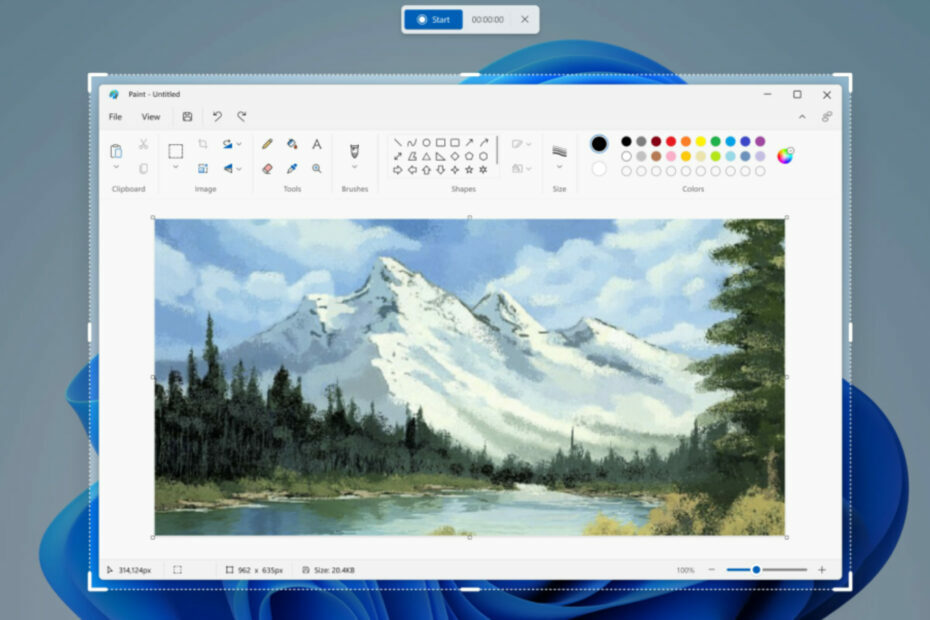
Windows 11에 내장된 캡처 도구를 자주 사용하여 PC 화면을 캡처하시나요? 그렇다면, 당신은 치료를 받고 있습니다.
Microsoft는 일반 가용성을 위해 Windows 11 Moment 2 업데이트 내에 여러 가지 새로운 기능을 출시했습니다. 뜨거운 기대를 받고 있는 작품 외에도 작업 표시줄의 Bing AI 챗봇, 운영 체제는 또한 다음과 같은 멋진 추가를 환영합니다. 캡처 도구의 화면 녹화 기능 그리고 자동 저장 기능이 있습니다.
이제부터 화면을 녹화하고 저장하는 데 사용할 수 있습니다. 실제로, 화면에서 녹화하고 싶은 부분을 자유롭게 구성할 수 있습니다.
작동 방식이 여전히 궁금하신 경우 캡처 도구를 통해 화면을 녹화하는 방법은 다음과 같습니다.
1. 최신 Windows 11 업데이트가 설치되어 있는지 확인하세요. 확인하다 설정 ➜ 윈도우 업데이트 알아보기 위해. 그렇지 않다면 클릭하세요. 다운로드 및 업데이트.
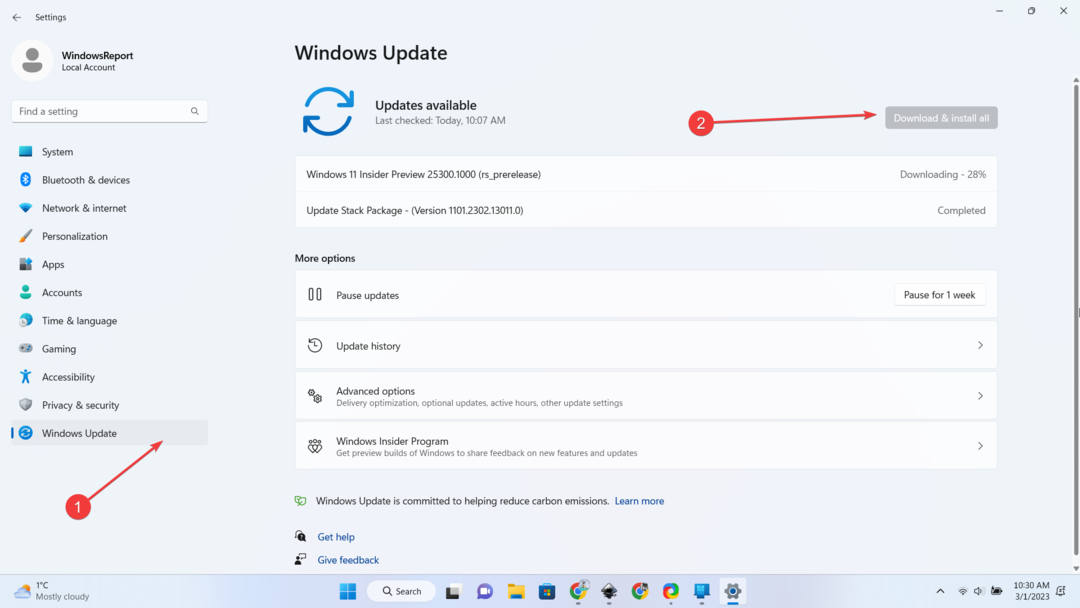
2. 캡처 도구 앱을 엽니다.
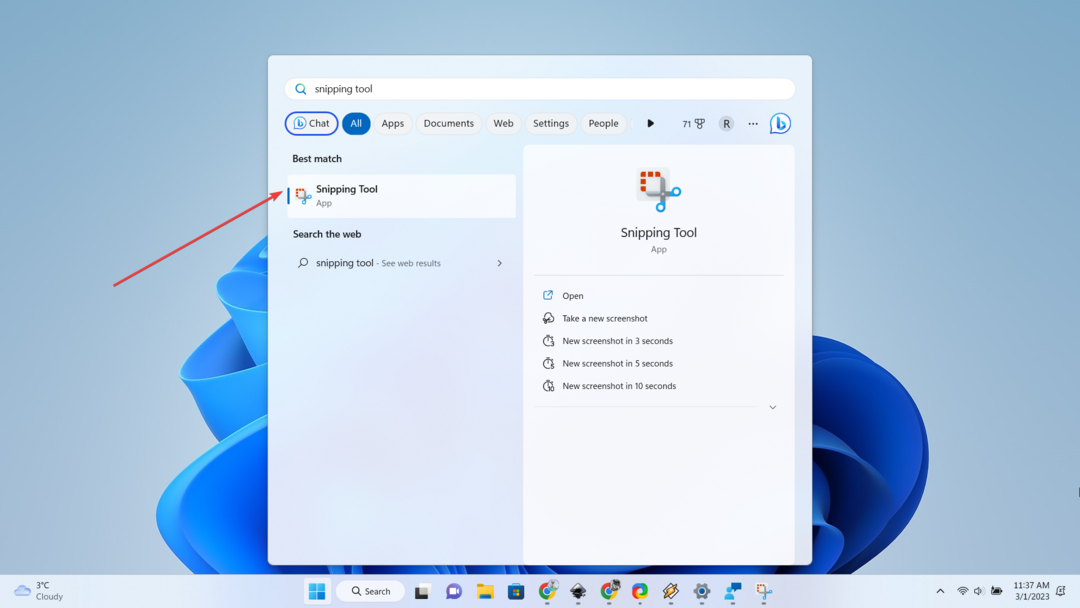
3. 캠코더 아이콘을 클릭한 다음 새로운.

4. 녹화하려는 영역을 선택한 후 클릭하세요. 시작.
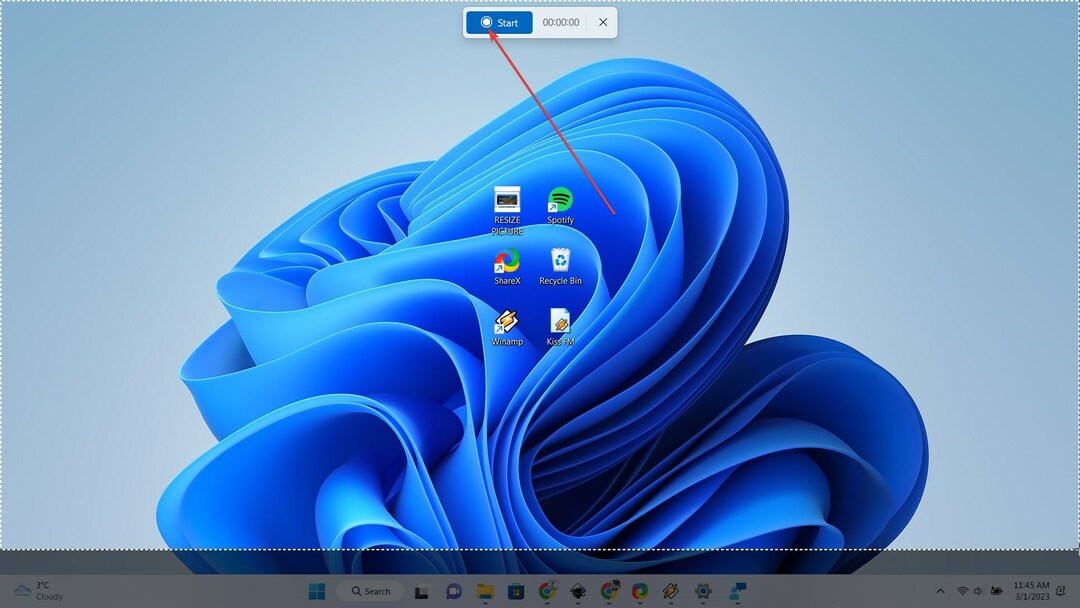
5. 완료되면 구하다 단추. 영화
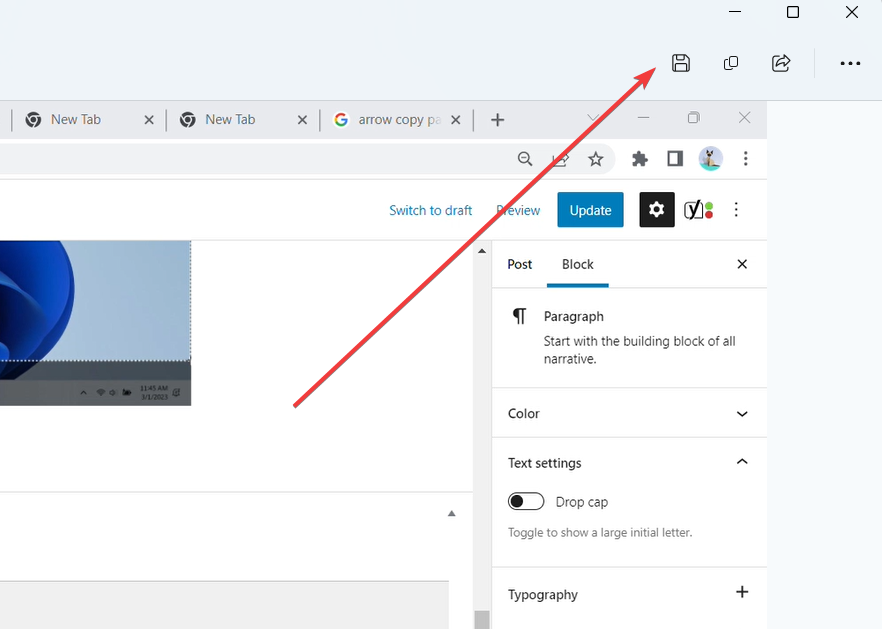
그러나 테스트 결과 이 기능이 실제로 원활하게 작동하지 않았습니다. 장치에서 소리를 픽업하는 옵션이 없으며 끊임없이 움직이는 물체(예: YouTube 비디오)를 캡처하면 즉시 오류 화면이 표시됩니다.
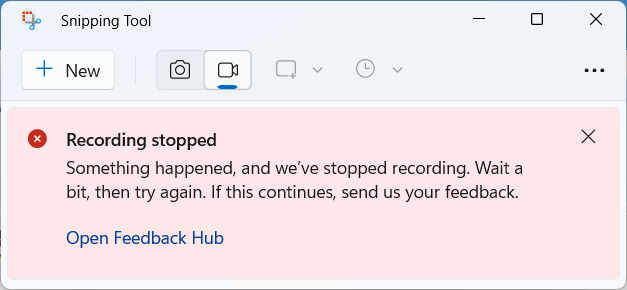
다음과 같은 경우 어떻게 해야 하는지에 대한 기사를 확인하실 수 있습니다. 화면 녹화 비디오 기능이 작동하지 않습니다 그리고 당신에게 더 나은 행운이 있는지 확인해 보세요.
이 멋진 추가에 대해 어떻게 생각하시나요? 댓글로 알려주세요!